-
小编告诉你win10扩大虚拟内存
- 2017-10-12 10:27:29 来源:windows10系统之家 作者:爱win10
玩游戏的网友可能知道虚拟内存,若执行的程序占用内存很大或很多,导致内存消耗殆尽,就在磁盘上虚拟出来的一个文件来作为内存使用的。玩大型3D游戏时对内存的要求较高,就扩大虚拟内存可以优化系统运行。那么win10怎么扩大虚拟内存?下面,小编跟大家分享一篇关于win10怎么扩大虚拟内存的教程。
“虚拟内存不足”,这六个显眼的字眼想必让很多人都十分头疼,虚拟内存是电脑存储非常重要的一部分,不仅可以让电脑的运行更加流畅快速,还可以让我们的使用更加方便。那么win10怎么扩大虚拟内存?由于接触的人比较少,所以,小编就跟大家说说win10怎么扩大虚拟内存。
win10扩大虚拟内存图文教程
鼠标右键点击“这台电脑”,选择“属性”

扩大界面1
进入界面后,点击左侧的高级系统设置

扩大界面2
进入系统属性的“高级”选项,点击性能下方的设置。

扩大界面3
点击“高级”选项,点击“更改”

扩大界面4
将”自动管理所有驱动的分页文件大小“前面的勾子去掉

扩大界面5
设置所需要的内存大小,
在虚拟内存对话框下面的可用空间设置初始大小和最大值,
然后先点击设置,在点击确定。

扩大界面6
以上就是win10扩大虚拟内存的操作步骤了,
建议:
将初始大小和最大值同时设置为你物理内存的1-2倍,比如2G设置为4096MB(2G内存是2倍),3G设置为4608MB(3G内存是1.5倍),4G内存先设置为4096MB(4G的1倍不够在加),6-8G内存或更大就选则自动管理就是了,如果你的物理内存是2G,建议升级一下你的物理内存(初始大小和最大值设置要一致)。
如果6-8G或更大的话,您一定要设置,最大值最大是物理内存是1倍,或少设置一点,初始大小设置半倍,因为物理内存越大,虚拟内存就没必要设置太大了。
猜您喜欢
- 新电脑怎么装系统windows10的教程..2022-05-30
- win10原版系统u盘安装的教程..2022-02-19
- 示例win10系统怎么打开aspx文件..2019-07-24
- 教你win10专业版密钥推荐2018-12-20
- 昂达电脑win10专业版系统下载与安装教..2019-11-04
- 简单几步教你win10字母键变成快捷键的..2020-09-10
相关推荐
- 电脑管家怎么升级win10 2021-01-11
- 正版win10系统官网下载地址 2022-03-08
- win10系统之家安装步骤 2022-05-28
- 电脑的win10密钥在哪里看 2022-05-23
- 一键重装系统win10纯净版-win10纯净版.. 2022-02-20
- 教你解决win10突然没有wlan选项.. 2020-09-04





 魔法猪一健重装系统win10
魔法猪一健重装系统win10
 装机吧重装系统win10
装机吧重装系统win10
 系统之家一键重装
系统之家一键重装
 小白重装win10
小白重装win10
 DD浏览器 v1.0官方版
DD浏览器 v1.0官方版 星愿浏览器 v8.5.1000.2210官方版
星愿浏览器 v8.5.1000.2210官方版 My Watermark v2.10 绿色汉化去广告版 (图片水印工具)
My Watermark v2.10 绿色汉化去广告版 (图片水印工具)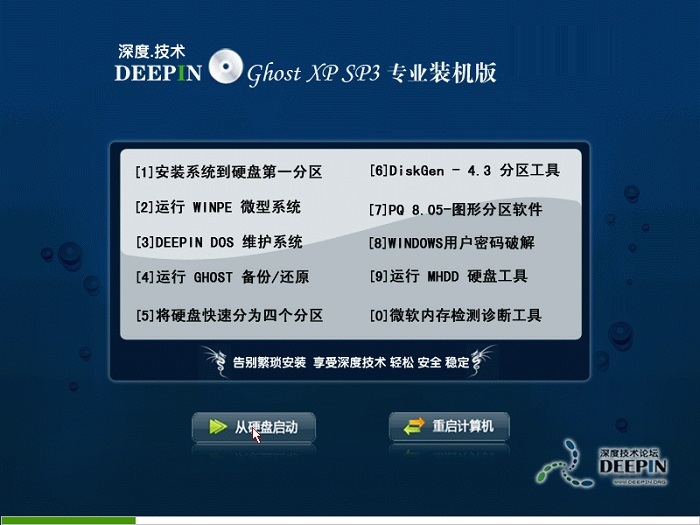 深度技术Ghost xp sp3 专业装机版 v1906
深度技术Ghost xp sp3 专业装机版 v1906 萝卜家园 Ghost Win10 64位全新装机版 v2023.04
萝卜家园 Ghost Win10 64位全新装机版 v2023.04 Impulse Media Pla<x>yer v3.2 免费版 (变声音乐播放器)
Impulse Media Pla<x>yer v3.2 免费版 (变声音乐播放器) 小白系统ghos
小白系统ghos IE伴侣(IEmate
IE伴侣(IEmate 小白系统ghos
小白系统ghos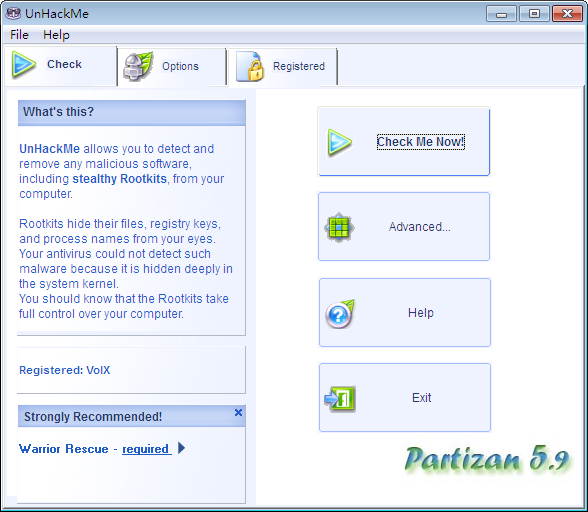 UnHackMe v5.
UnHackMe v5. Virtual Rout
Virtual Rout 爱迪批量删说
爱迪批量删说 金山卫士v4.6
金山卫士v4.6 深度技术Ghos
深度技术Ghos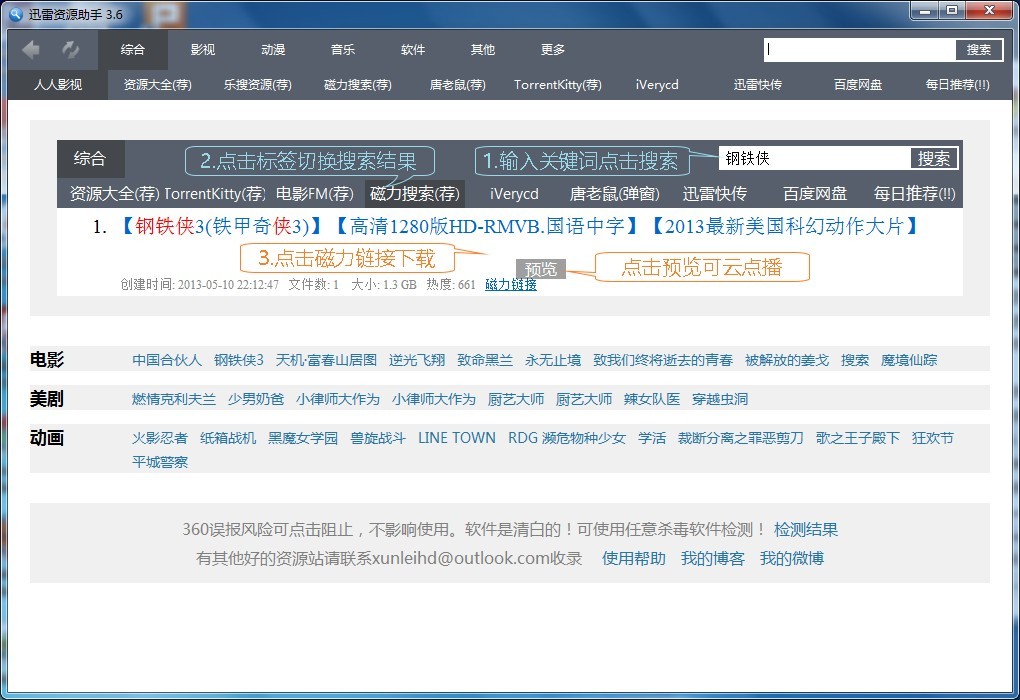 迅雷资源助手
迅雷资源助手 Firefox(火狐
Firefox(火狐 小白系统Ghos
小白系统Ghos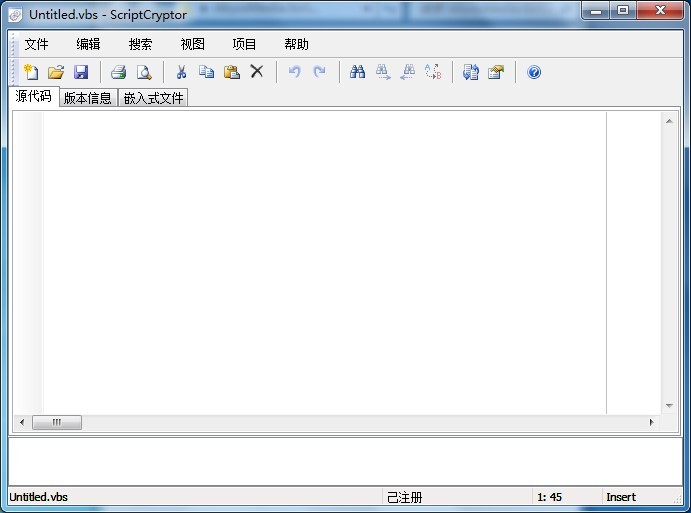 AbyssMedia s
AbyssMedia s 粤公网安备 44130202001061号
粤公网安备 44130202001061号